爱普生L360打印机怎么打印6寸照片?爱普生L360打印机怎么打印6寸照片?爱普生L360除了打印文件,还想打印照片,该怎么打印6寸的照片呢?下面我们就来看看详细的教程,需要的朋友可以参考下... 17-12-21
打印机系那个药打印6寸的照片,但是竖着放不进纸或夹纸,横着放可以正常进纸打印,但是没有横着放的纸张尺寸设置,该怎么自己设置6寸的纸张呢?下面我们就来看看详细的教程。
1、控制面板里找到打印机,在打印机图标上右键,选择打印机属性
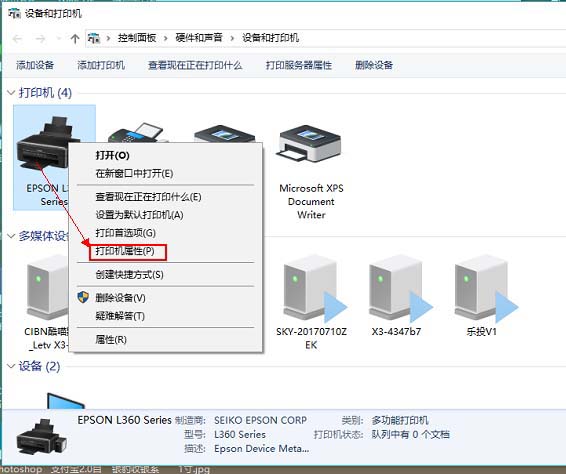
2、首选项→文档尺寸→用户自定义
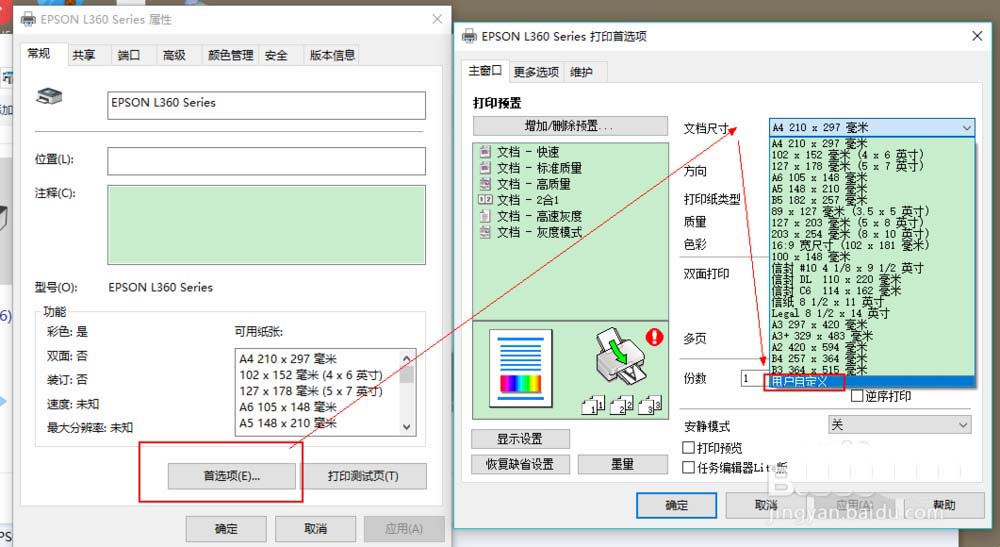
3、找下图填入尺寸152 127(打印纸长度最低只能输127)
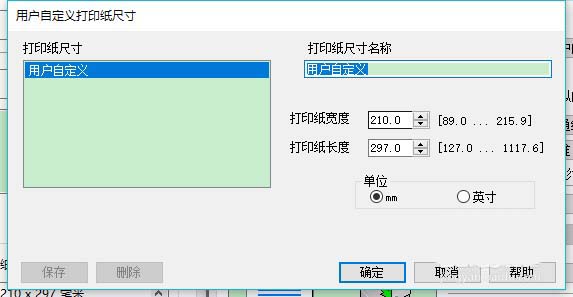
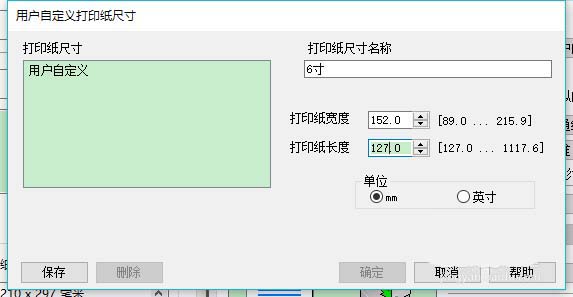
4、点保存后,确定
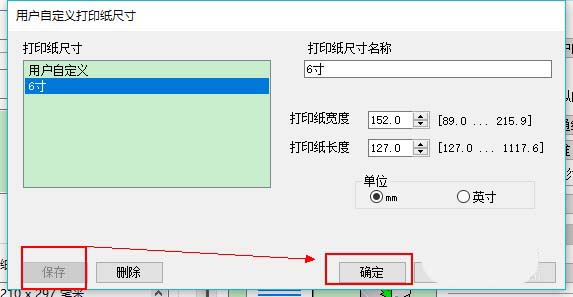
5、打开ps,照下图新建个,我用的ps2018 cc
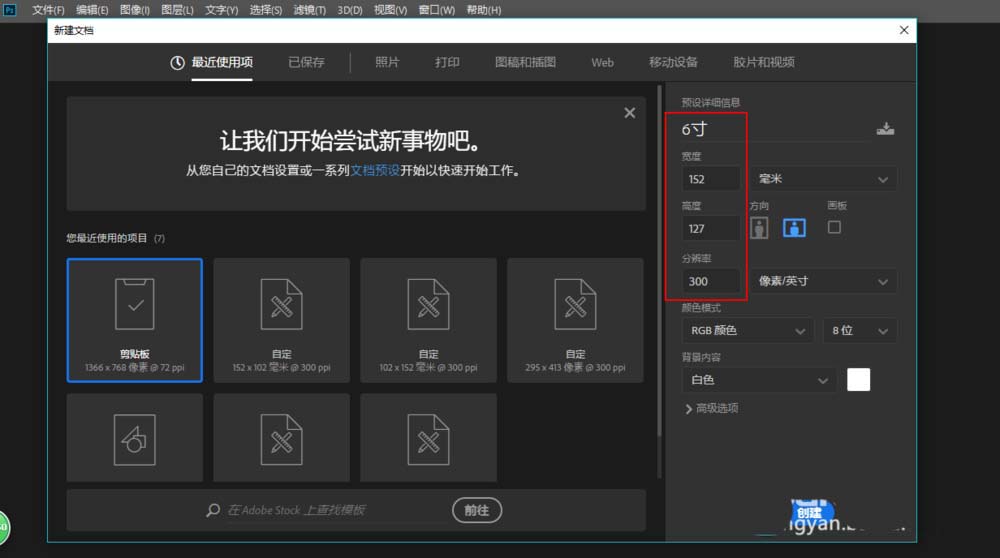
6、照下图新建个参考线,因为6寸纸为:152*102
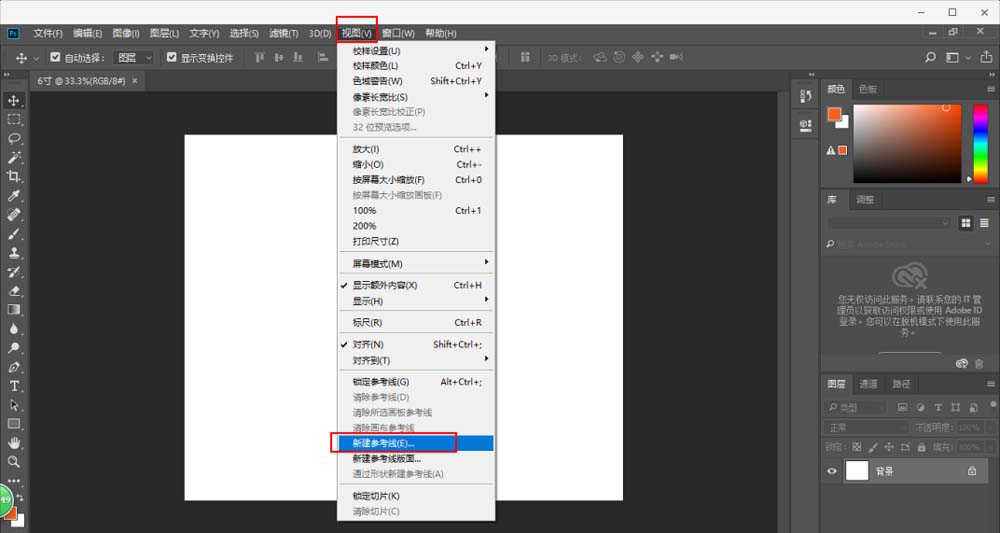
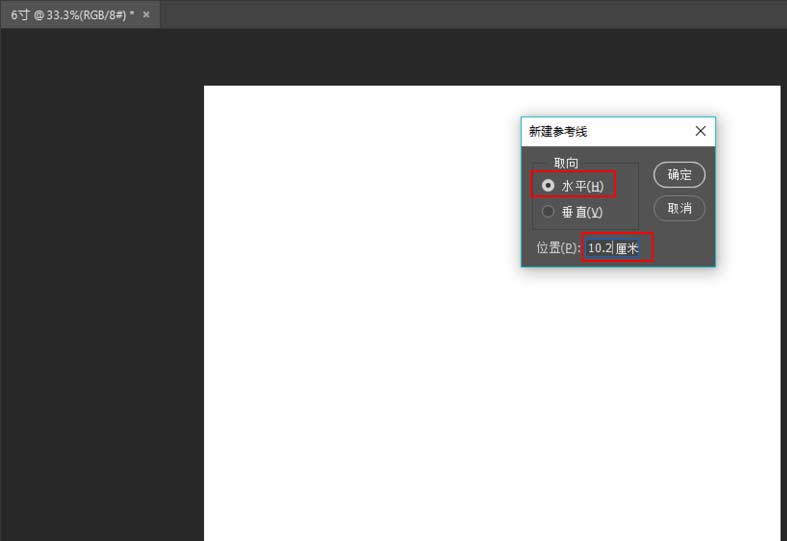
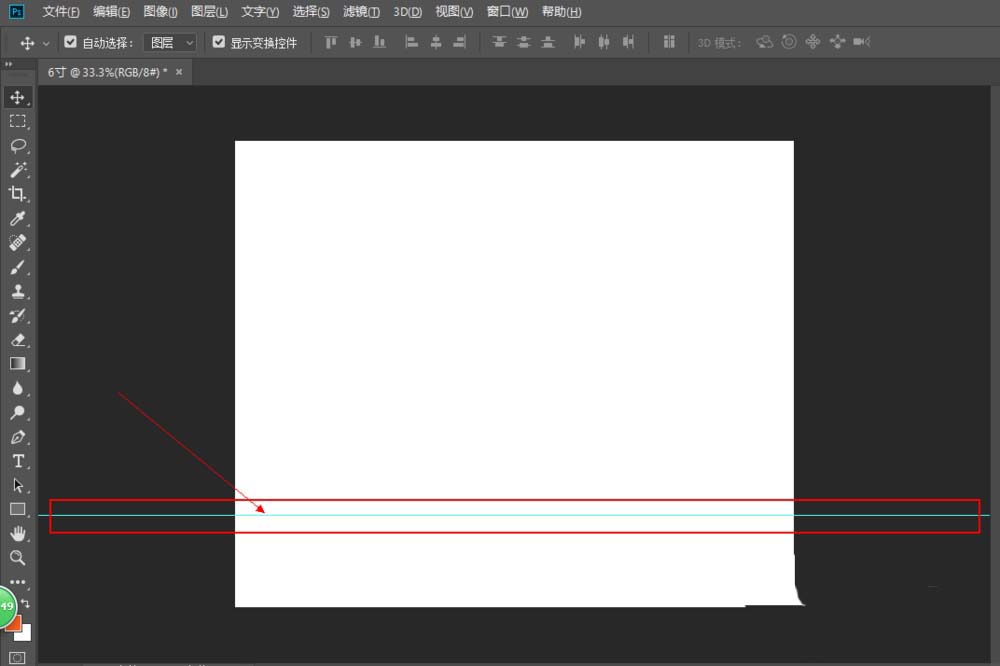
7、将图片置入,注意不要超过参考线,超出的部分打印不出来
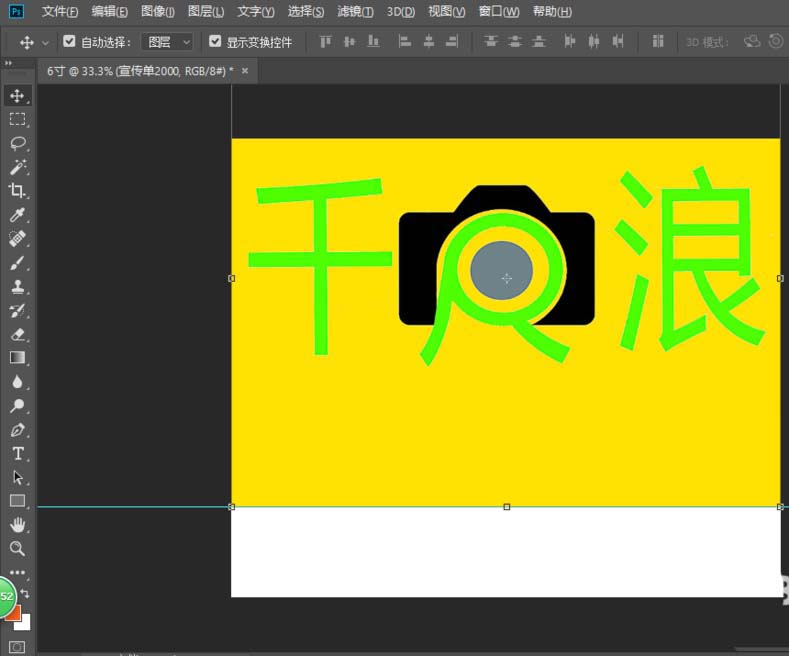
8、打印,打开打印设置,选择之前设置好的文档尺寸,即可打印!亲测可用,试试吧
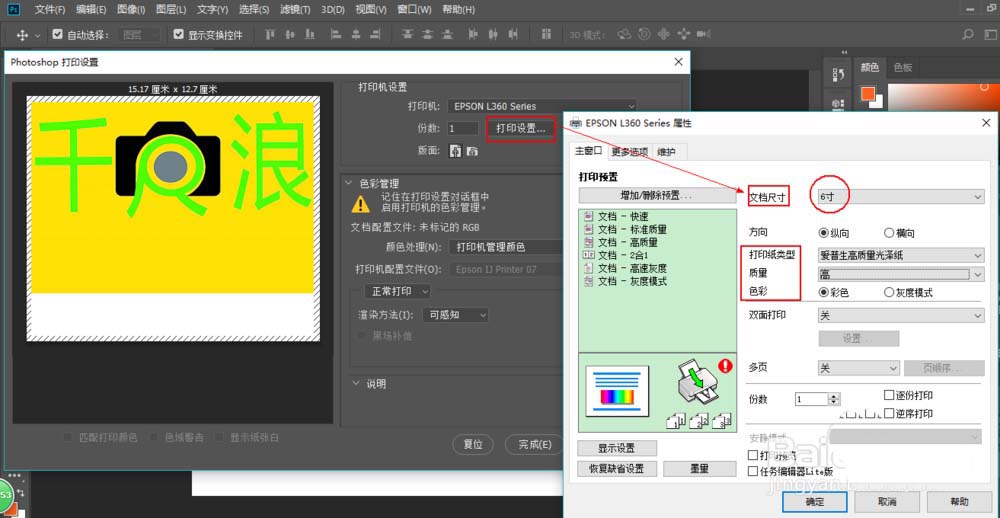
以上就是爱普生l360打印机设置打印6寸照片的教程,希望大家喜欢,请继续关注代码网。
相关文章:
-
打印机硒鼓加粉有哪些注意事项?打印机硒鼓加粉有哪些注意事项?一般打印机加粉的时候,都不想找售后,我们可以自己添加,下面我们就来看看打印机硒鼓加粉的注意事项,需要的朋友可以参考下.…
-
打印机怎么设置打印机模式?打印机怎么设置打印机模式?打印机经常打印文件到不同大小和材质的纸张中,该怎么设置打印模式呢?下面我们就来看看详细的教程,需要的朋友可以参考下... 17…
-
理光325snw打印机怎么设置手动双面打印?理光325snw打印机怎么设置手动双面打印?理光325snw打印机想要双面打印文件,该怎么实现双面打印呢?下面我们就来看看理光325s…
-
兄弟1118打印机怎么清零? 兄弟1118打印机硒鼓清零的教程兄弟1118打印机怎么清零?兄弟1118打印机很多情况下乜办法打印,并不是硒鼓没有墨了,而是打印机需要清零,下面我们…
-
三星C480FW打印机出现脱机问题怎么复位?三星C480FW打印机出现脱机问题怎么复位?三星C480FW突然不能打印文件,提示脱机了,该怎么解决这个问题恩?下面我们就来看看详细的…
-
版权声明:本文内容由互联网用户贡献,该文观点仅代表作者本人。本站仅提供信息存储服务,不拥有所有权,不承担相关法律责任。
如发现本站有涉嫌抄袭侵权/违法违规的内容, 请发送邮件至 2386932994@qq.com 举报,一经查实将立刻删除。
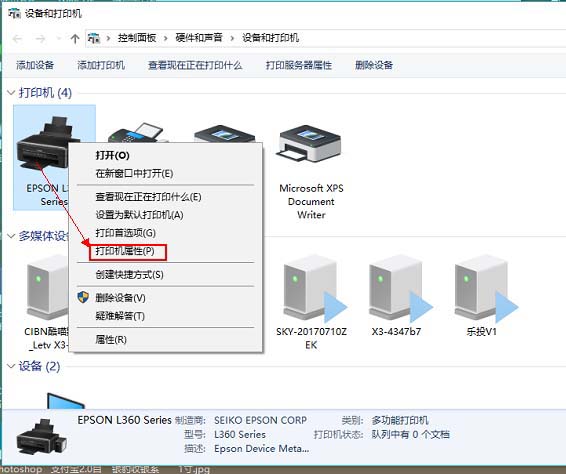
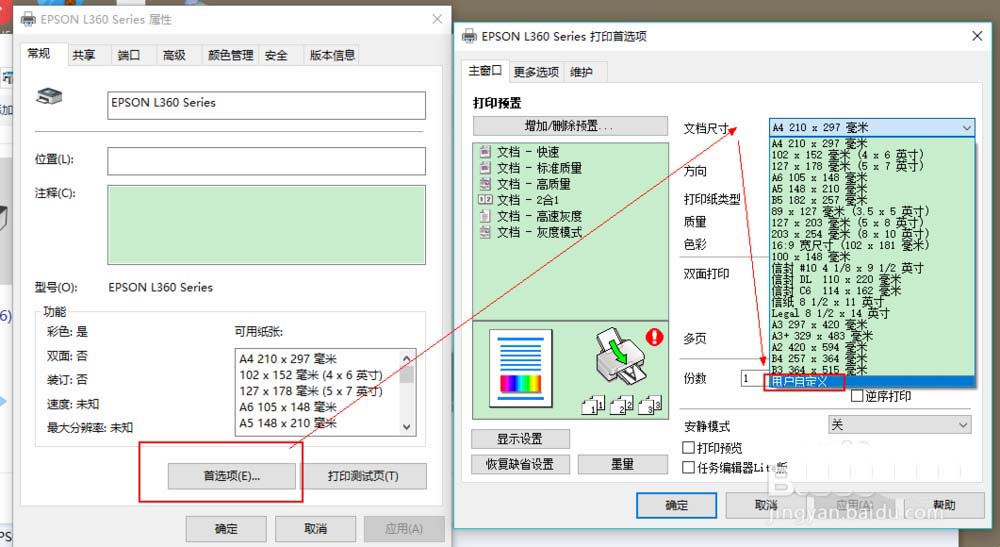
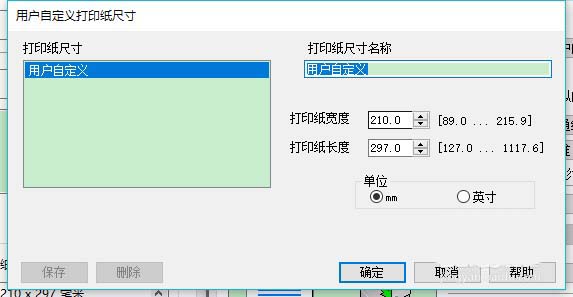
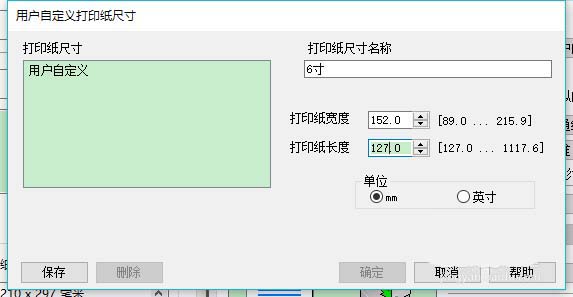
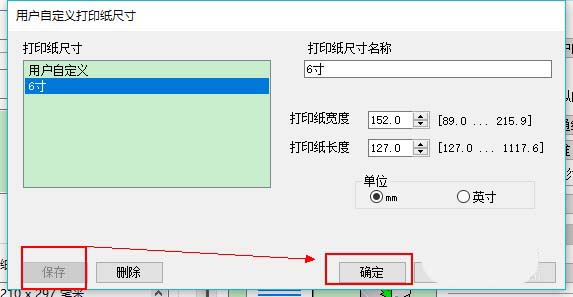
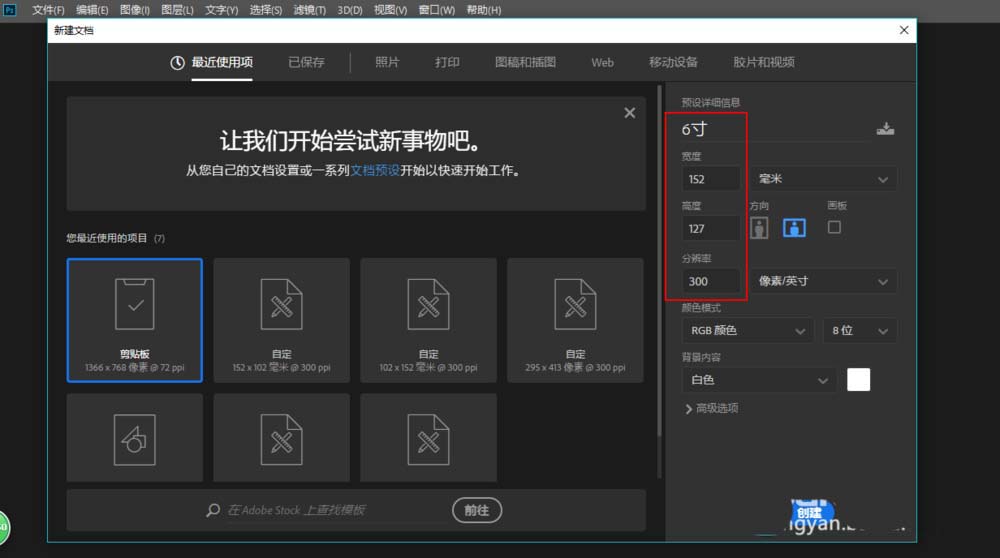
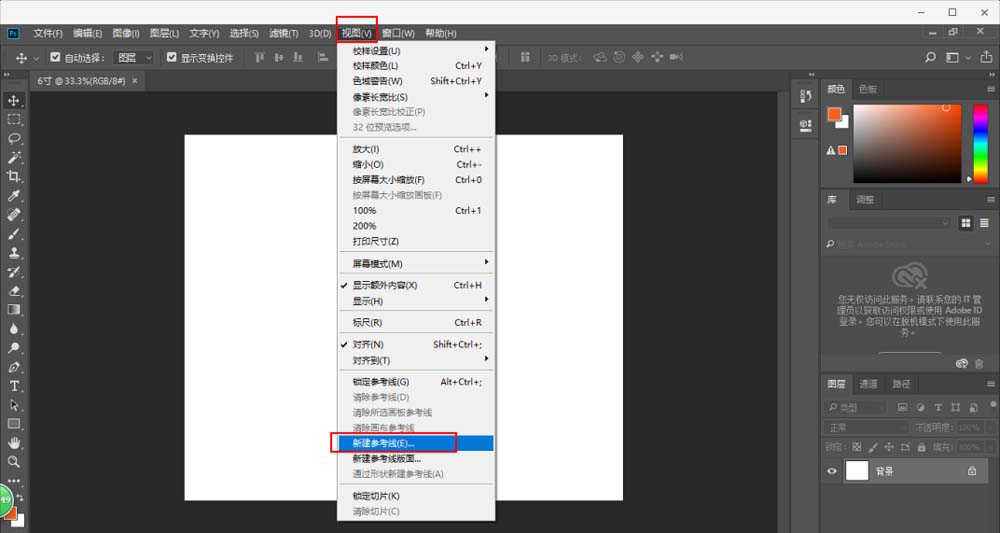
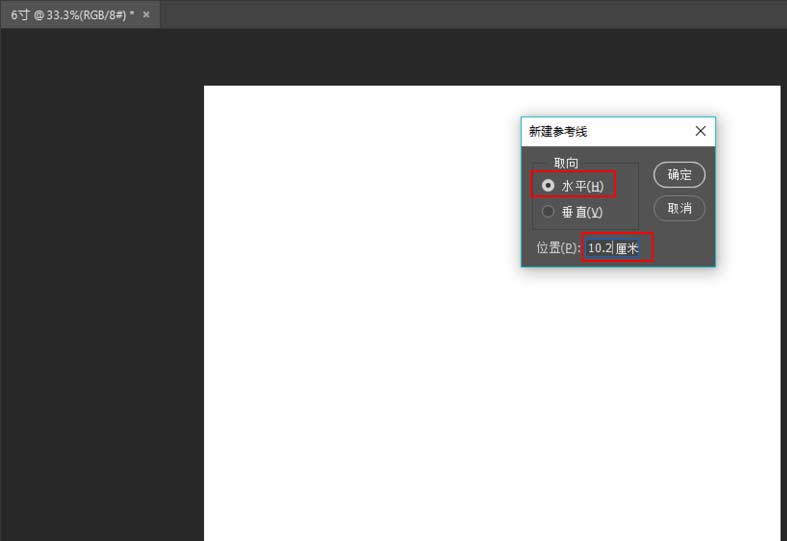
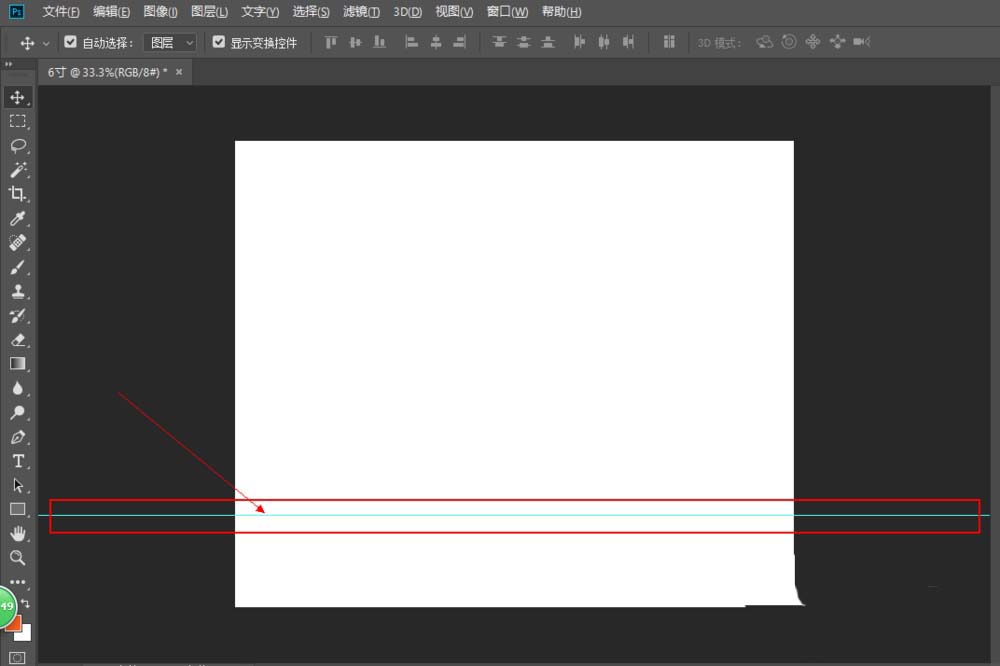
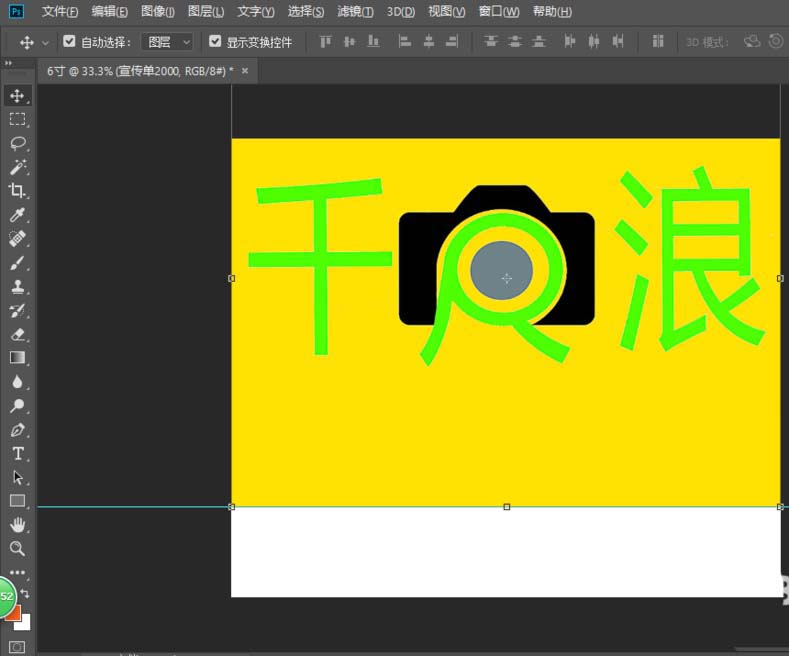
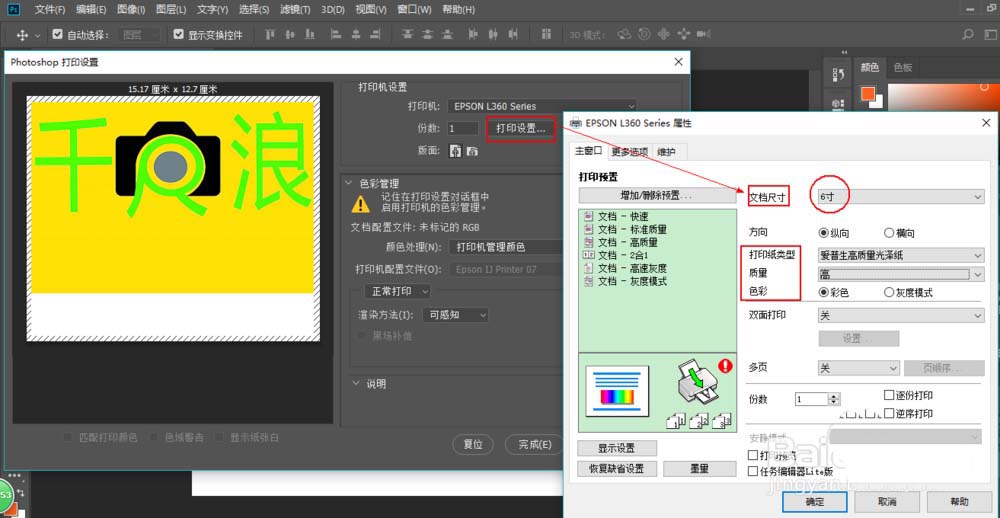


发表评论